Définir vos chansons préférées comme sonneries personnalisées est un excellent moyen de rendre votre smartphone unique. Si vous utilisez Deezer, vous avez peut-être envie de mettre l’une de vos chansons préférées en sonnerie sur Android ou iPhone. Par défaut, il est impossible de définir une musique Deezer comme sonnerie à cause des restrictions DRM. Heureusement, il existe un solution simples pour contourner ces limitations. Découvrez dans ce guide complet comment transformer un morceau Deezer en sonnerie sur votre téléphone, étape par étape.

Partie 1. Peut-on mettre une musique Deezer en sonnerie ?
En raison des restrictions liées aux droits d'auteur, il n'est pas possible de définir directement la musique de Deezer comme sonnerie. Bien que vous puissiez télécharger de la musique Deezer avec un abonnement Deezer Premium, veuillez noter que la musique téléchargée est uniquement mise en cache dans un fichier crypté qui ne peut être lu que par Deezer, vous ne pourrez donc pas localiser ces fichiers téléchargés pour les utiliser comme sonneries.
Pour utiliser la musique Deezer comme sonnerie, vous devez convertir les morceaux Deezer protégés en fichiers audio standard (tels que MP3) que votre téléphone portable peut reconnaître et utiliser librement. C'est là que des outils professionnels tels que ViWizard Deezer Music Converter entrent en jeu.
Partie 2. Méthode Recommandée - Télécharger la musique Deezer comme sonneries
ViWizard Deezer Music Converter est l’outil idéal pour télécharger vos morceaux Deezer en fichiers locaux et les transformer en sonneries personnalisées. Conçu pour supprimer les protections DRM, il convertit facilement les chansons Deezer dans des formats compatibles avec les téléphones portables, tels que MP3, M4A, WAV ou FLAC. En plus de garantir une qualité audio 100 % sans perte, ce logiciel conserve également les balises ID3 et toutes les métadonnées, ce qui permet de créer rapidement et simplement des sonneries uniques à partir de votre musique préférée.
Fonctionnalités de ViWizard Deezer Music Converter
Essai Gratuit Essai Gratuit* Sécurité vérifiée. 5 481 347 personnes l'ont téléchargé.
- Libérez n'importe quelle chanson Deezer pour en faire votre sonnerie personnalisée
- Profitez d'une qualité audio sans perte pour une sonnerie aussi claire que l'originale
- Générez des sonneries MP3 compatibles avec tous les smartphones Android et iPhone
- Créez votre sonnerie en un instant grâce à une interface simple et une conversion ultra-rapide
Étape 1 Sélectionner les chansons Deezer à télécharger
Lancez ViWizard Deezer Music Converter sur votre ordinateur et connectez-vous à votre compte Deezer directement dans le lecteur Web intégré. Trouvez la chanson que vous souhaitez utiliser comme sonnerie, cliquez sur le bouton violet « Ajouter » dans le coin inférieur droit pour ajouter la chanson à la liste de conversion.
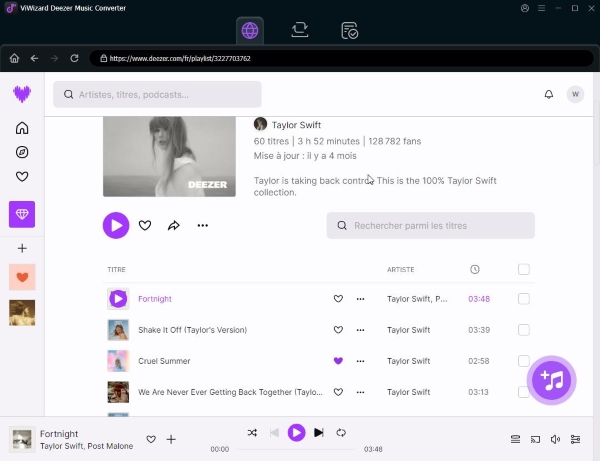
Étape 2 Définir le format audio de sortie
Avant de télécharger les chansons Deezer, vous devez personnaliser les paramètres audio de sortie. En cliquant sur la barre de menu et en sélectionnant l'option Préférences, une fenêtre de réglage s'ouvre. Ici, vous pouvez sélectionner le format de sortie et régler le débit binaire, le taux d'échantillonnage et le canal. ViWizard supporte les formats MP3, AIFF, M4A, M4B, FLAC et WAV, et vous pouvez choisir MP3 ou M4A comme format de sortie.
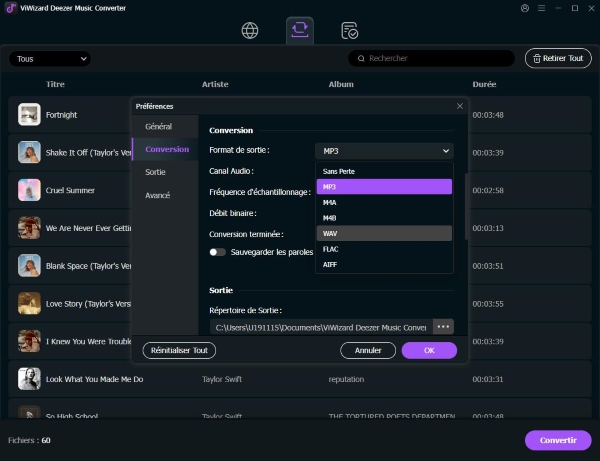
Étape 3 Télécharger les chansons de Deezer
Une fois les réglages terminés, vous pouvez cliquer sur le bouton Convertir pour lancer le téléchargement et la conversion des chansons Deezer au format MP3. ViWizard peut convertir rapidement vos morceaux à une vitesse pouvant atteindre 45 fois la vitesse normale. Une fois la conversion terminée, vous pouvez cliquer sur l'icône Converti pour parcourir les pistes Deezer converties dans la liste de l'historique. Cliquez sur le bouton du dossier à côté de la chanson pour localiser la chanson téléchargée sur votre ordinateur.
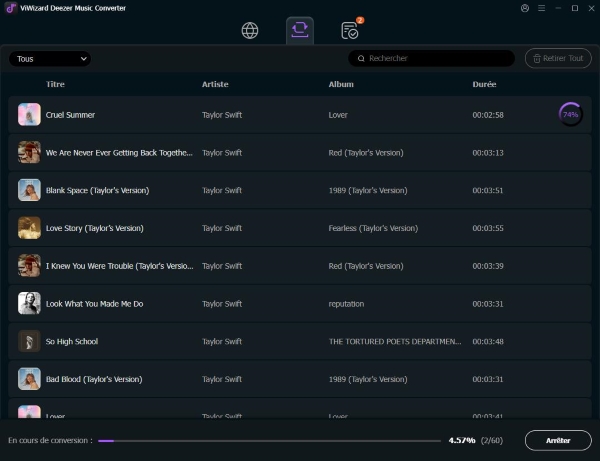
Partie 3. Définir une musique Deezer comme sonnerie sur un iPhone
Maintenant que vous avez téléchargé et enregistré la musique Deezer que vous souhaitez utiliser comme sonnerie dans un fichier local, il est temps de la mettre en sonnerie sur votre iPhone. La durée maximale d'une sonnerie personnalisée pour iPhone est de 30 secondes et le format de fichier requis pour les sonneries iPhone est .m4r. Vous pouvez donc utiliser iTunes ou Garageband pour découper la musique gratuitement et la définir comme sonnerie.
Méthode 1 : Via iTunes ou l'application Musique (Mac)
Si vous souhaitez transformer vos morceaux préférés de Deezer en sonneries pour votre iPhone, iTunes reste l'une des solutions les plus pratiques. Cette méthode vous permet de créer une sonnerie personnalisée en quelques étapes simples, directement depuis votre ordinateur.
- Lancez iTunes et sélectionnez Fichier > Ajouter un fichier à la bibliothèque pour importer la musique Deezer convertie dans votre bibliothèque musicale sur iTunes.
- Cliquez droit sur le morceau, puis sélectionnez Informations sur le morceau.
- En haut de la fenêtre, cliquez sur l'onglet Options et modifiez la durée pour qu’elle n’excède pas 30 secondes. Sélectionnez votre clip préféré.
- Allez dans Fichier > Convertir > Créer une version AAC pour convertir la sonnerie Deezer que vous venez de créer.
- Ensuite, cliquez sur la version AAC de votre chanson Deezer et faites-la glisser sur le bureau. Cliquez sur le nom du fichier et changez l'extension de .m4a à .m4r.
- Utilisez un câble USB pour connecter votre iPhone à l'ordinateur et ajoutez le fichier de sonnerie .m4r à votre iPhone.
- Sur votre iPhone, allez dans Réglages > Sons et vibrations > Sonnerie pour définir la sonnerie Deezer sur l'iPhone.
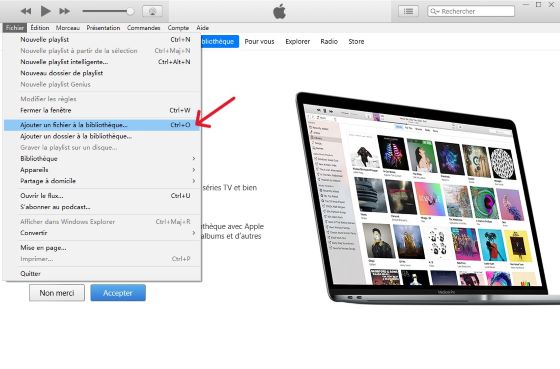
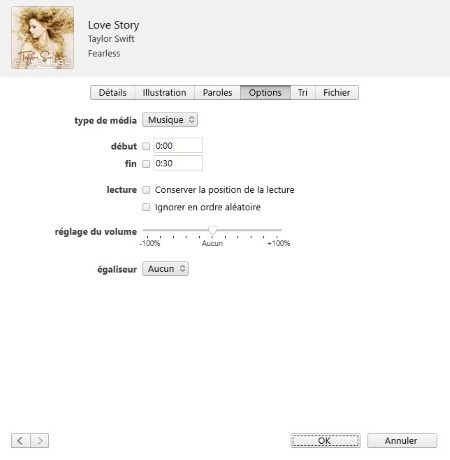
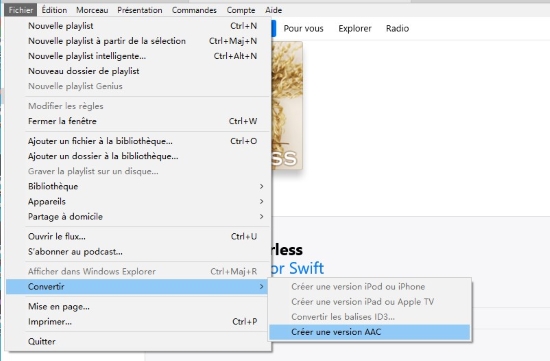
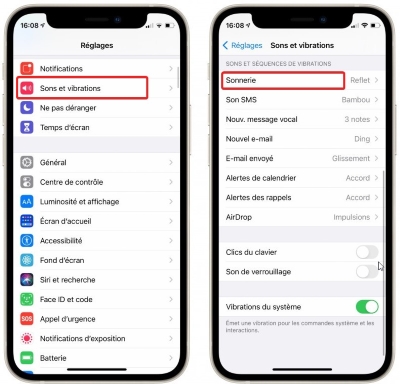
Méthode 2 : Via GarageBand
GarageBand est une application de création musicale et d'édition audio qui réside généralement sur votre iPhone. Sinon, vous pouvez le télécharger gratuitement. Ci-dessous, nous l'utilisons pour créer des sonneries iPhone.
- Pour transférer la musique téléchargée sur votre iPhone, importez les fichiers dans iTunes (ou Musique sur macOS) puis synchronisez-les avec votre appareil. Vous pouvez aussi utiliser AirDrop ou un gestionnaire de fichiers comme iCloud Drive pour un transfert rapide.
- Veuillez lancer GarageBand et cliquez sur le bouton "+" dans le coin supérieur droit pour démarrer un nouveau projet. Sélectionnez l'enregistreur en faisant glisser l'écran et appuyez sur l'icône vocale.
- Lorsque GarageBand est ouvert, appuyez sur le bouton Pistes en haut de l'écran.
- Touchez l'icône de l'instrument à gauche pour sélectionner une piste, puis touchez le bouton du navigateur de boucles en haut de l'écran.
- Vous devez maintenant sélectionner la chanson à utiliser comme sonnerie : tapez sur « Fichier » puis sur « Parcourir les éléments de l'app Fichiers ».
- Après avoir ajouté la chanson à votre bibliothèque, vous pouvez modifier des parties spécifiques de la chanson pour l'utiliser comme sonnerie, qui dure jusqu'à 30 secondes.
- Pour convertir une piste en sonnerie pour iPhone, cliquez sur l'icône en forme de triangle dans le coin supérieur gauche, puis sur Mes chansons.
- Dans le navigateur, cliquez sur le bouton Plus > Sélectionner, puis sélectionnez la chanson que vous venez de créer. Choisissez Partager > Sonnerie.
- Nommez votre sonnerie et cliquez sur Exporter dans le coin supérieur droit. Vous pouvez ensuite choisir d'utiliser la sonnerie comme Sonnerie standard, Son SMS standard.
![]()
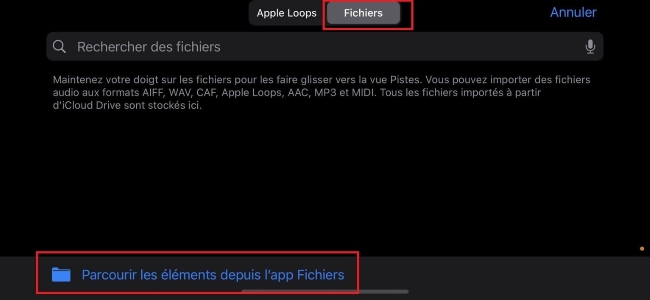
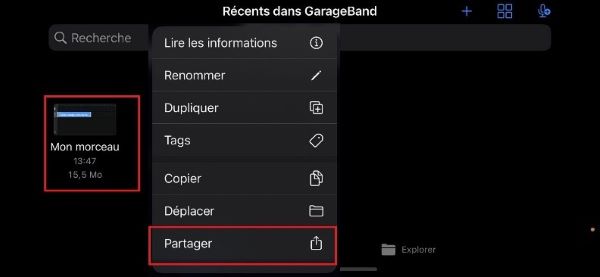
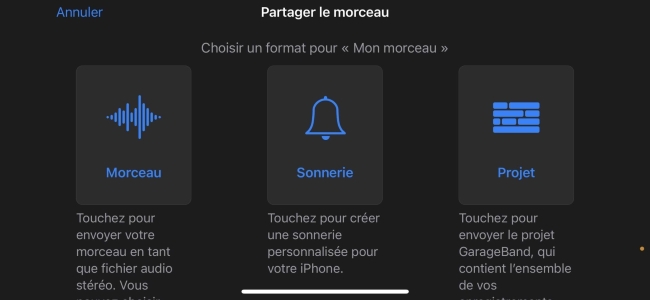
Partie 4. Utiliser une chanson Deezer en sonnerie sur un téléphone Android
Il est relativement facile de créer des sonneries personnalisées sur Android. Il suffit d'importer Deezer Music de votre PC vers votre téléphone mobile Android via un câble USB. Vous pouvez ensuite changer facilement la sonnerie de votre téléphone Android.
Si vous souhaitez modifier la longueur de la sonnerie, vous pouvez utiliser une application de montage audio (comme Ringtone Maker, Audaicty, MP3 Cutter) pour importer votre fichier musical et sélectionner la partie souhaitée. De plus, certains téléphones mobiles, comme Samsung, permettent de sélectionner et de définir directement leurs morceaux de musique préférés comme sonneries.
- Connectez votre téléphone à votre ordinateur via un câble USB. Copiez le fichier audio que vous souhaitez définir comme sonnerie sur votre appareil Android.
- Allez dans Paramètres > Sons et vibrations > Sonnerie.
- Sélectionnez “Ajouter une sonnerie” ou “Parcourir les fichiers”.
- Choisissez la chanson que vous avez copiée dans le dossier de sonneries.
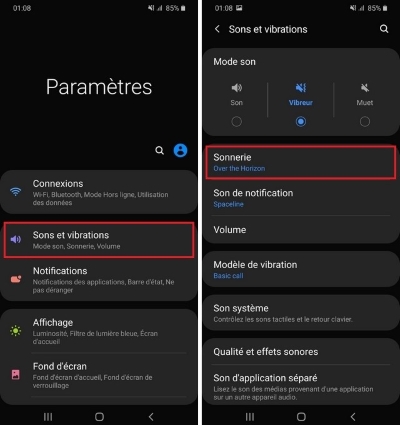
Partie 5. FAQ sur mettre une musique de Deezer en sonnerie
1. Quels formats sont acceptés pour les sonneries ?
Selon les téléphones mobiles, différents formats peuvent être acceptés. Les sonneries recommandées pour Android sont généralement au format MP3, tandis que celles d'Apple sont au format M4R.
Android : MP3, M4A, WAV, ou AAC.
iPhone : M4R (vous pouvez suivre les étapes décrites dans cet article pour convertir des MP3 en M4R avec iTunes).
2. Existe-t-il des restrictions pour la durée des sonneries ?
• Sur iPhone : Les sonneries doivent avoir une durée maximale de 30 secondes.
• Sur Android : La durée varie, mais il est recommandé de rester sous 40 secondes.
3. Existe-t-il un moyen gratuit de mettre de la musique Deezer en sonnerie ?
Vous pouvez utiliser des logiciels comme Audacity, QuickTime player, GarageBand, Apowersoft Enregistreur Audio en ligne pour enregistrer manuellement la musique pendant qu’elle est jouée. Exportez ensuite la musique Deezer enregistrée vers un format compatible avec les sonneries mobiles. Vous pouvez ensuite découper le fragment souhaité et le définir comme sonnerie.
4. Est-il légal de télécharger de la musique Deezer et de la définir comme sonnerie ?
La création d'une sonnerie pour votre usage strictement personnel est généralement tolérée. Cependant, vous ne devez en aucun cas partager ou distribuer les fichiers audio obtenus.
Partie 6. Conclusion
Si vous souhaitez utiliser les chansons Deezer comme sonneries pour votre téléphone portable, ViWizard Deezer Music Converter est la méthode recommandée, qui peut télécharger les chansons Deezer et les enregistrer localement, et vous pouvez ensuite librement sélectionner les clips comme sonneries personnalisées. En outre, vous pouvez transférer vos chansons préférées vers d'autres appareils, tels que l’iPod, Walkman, TV, etc. pour les écouter hors ligne à tout moment et en tout lieu.
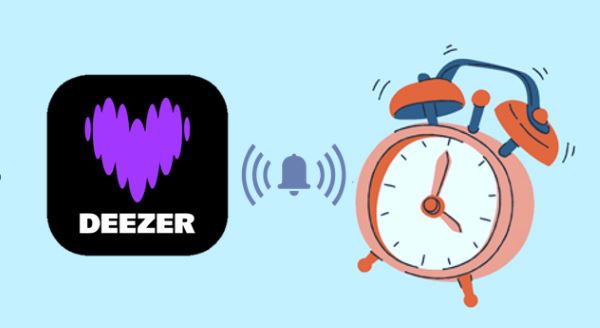



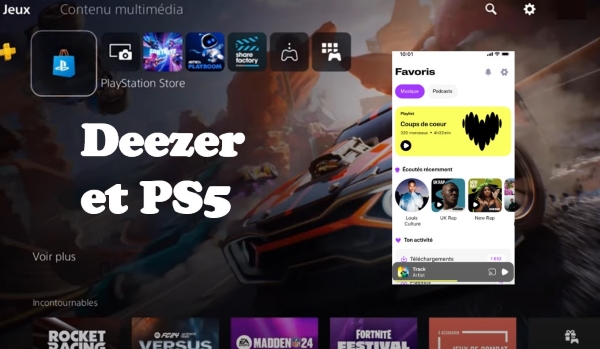
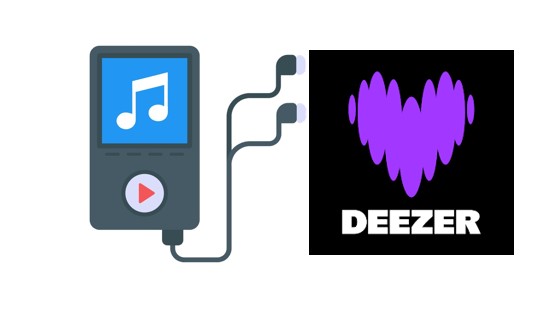

Laisser un commentaire (0)